Word怎么压缩文档大小, 你知道Word是如何压缩文档大小的吗?有些朋友可能不太清楚,所以今天边肖为朋友带来了Word压缩文档大小的方法,不清楚的朋友可以看看。
第一步:打开文档后打开文件选项。
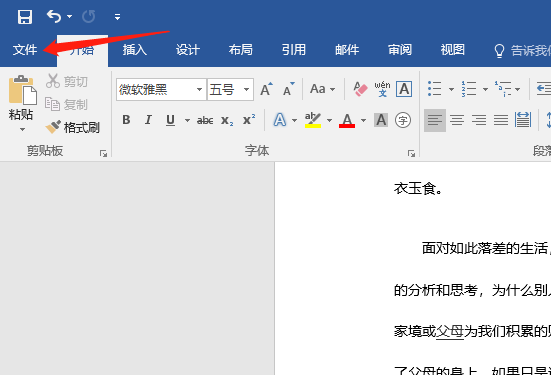
第二步,在打开菜单中找到“选项”,点击“输入”。

第三步,在弹出窗口中选择“高级”选项。
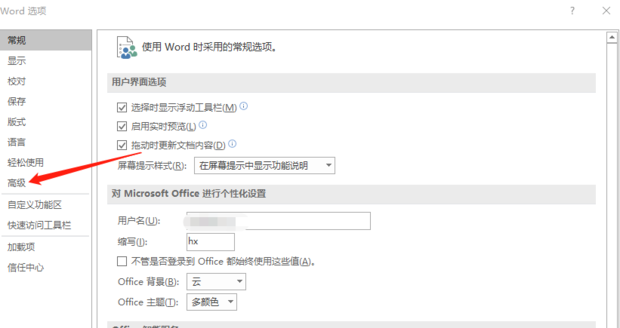
第四步:在“保存”中找到“允许后台保存”选项,取消前面的复选框。
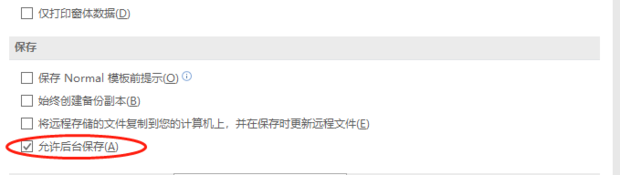
第五步,点击确定。
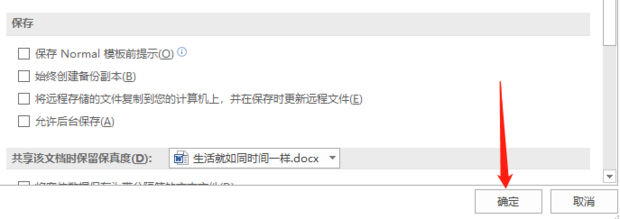
第六步,返回文件菜单后,点击另存为。
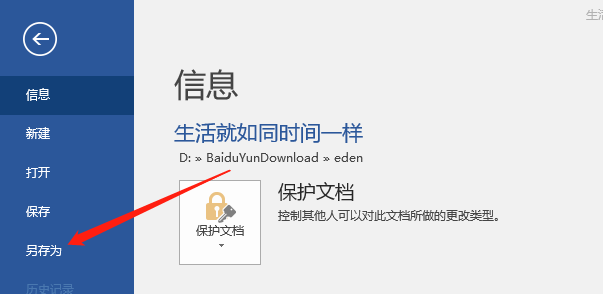
第七步:在弹出的“另存为”窗口中,选择“工具”按钮,然后单击“压缩图片”选项。
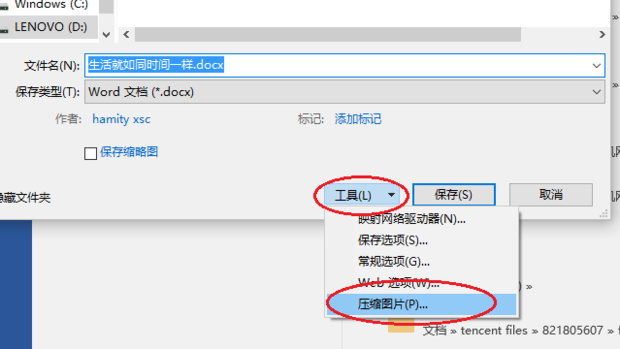
第八步:在弹出的压缩图片窗口中勾选“删除图片的裁剪区域”,选择合适的分辨率后点击确定。
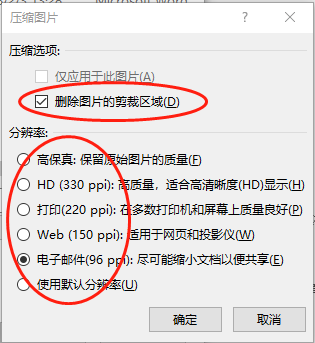
第九步,我们可以看到word文档的容量明显下降了。

Word怎么压缩文档大小,以上就是本文为您收集整理的Word怎么压缩文档大小最新内容,希望能帮到您!更多相关内容欢迎关注。








